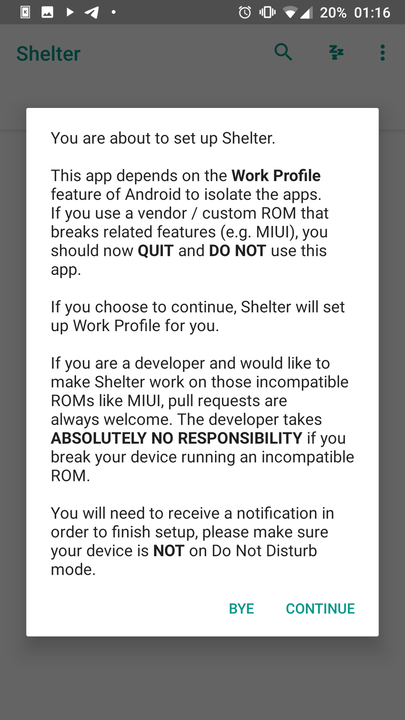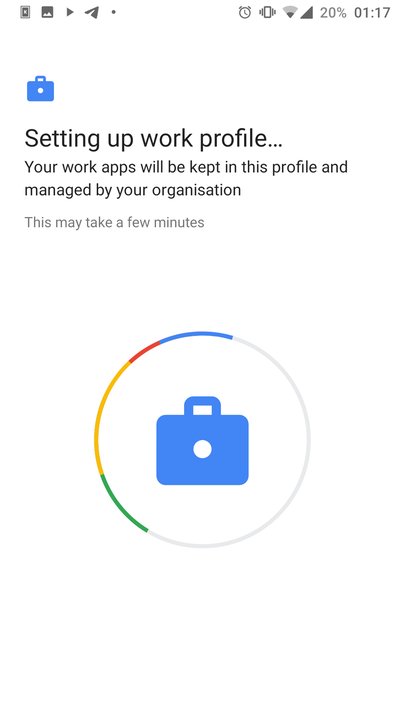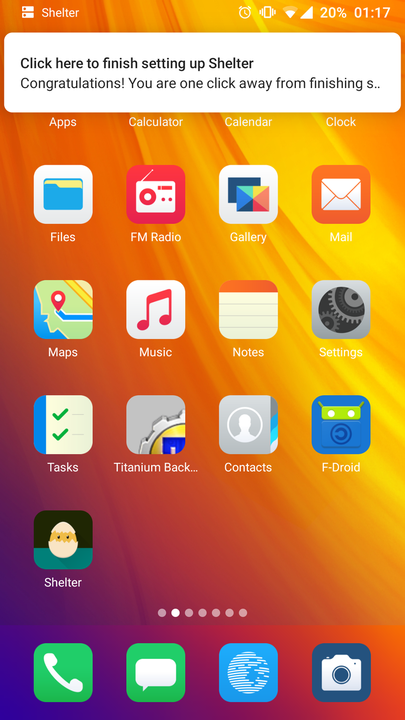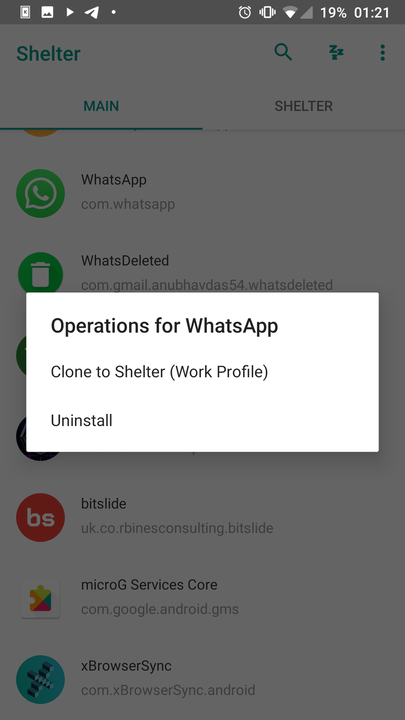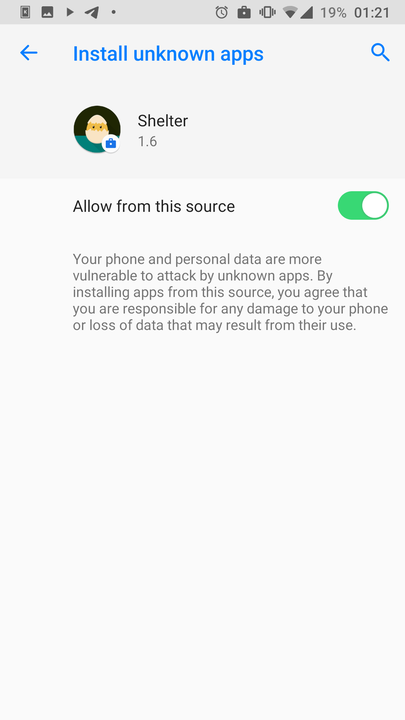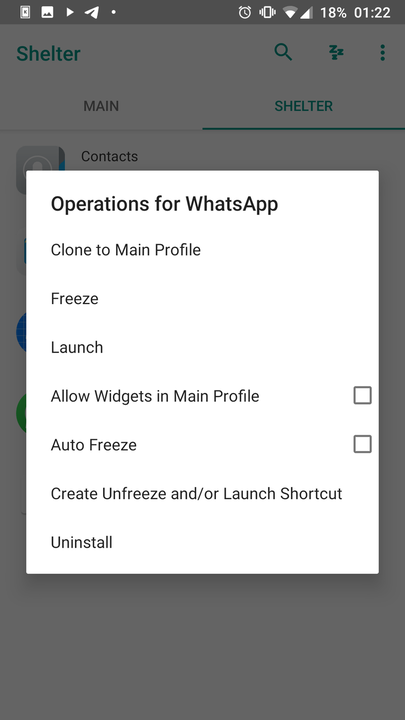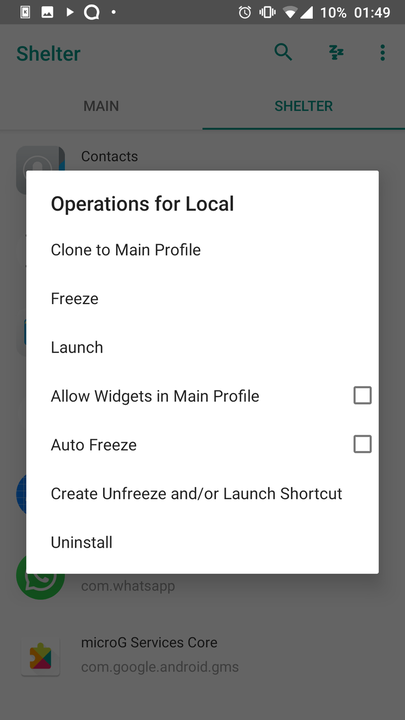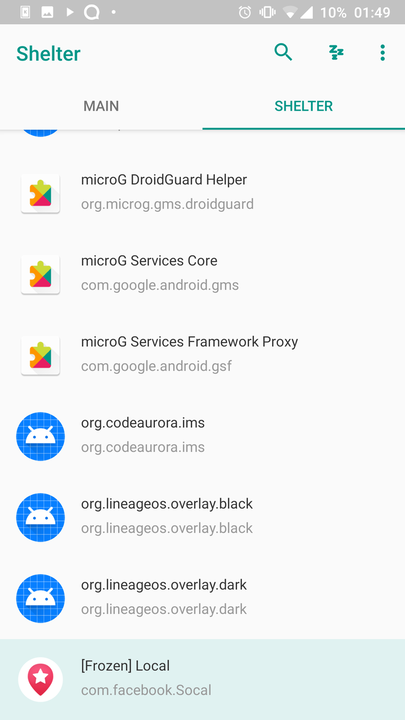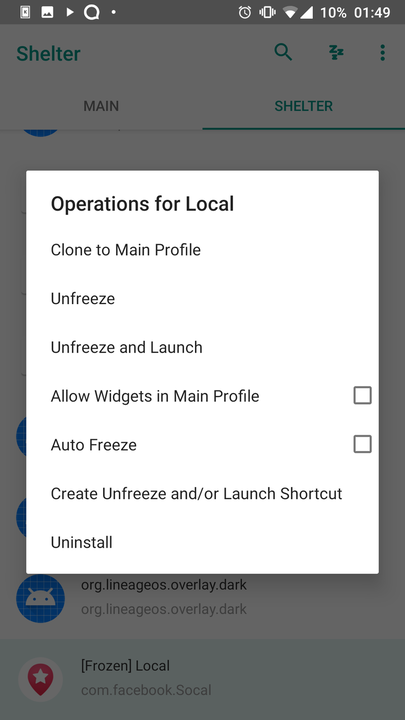Comment cloner des applications Android avec Shelter
Shelter est une application Android pratique qui vous permet d’utiliser des applications sandbox.
Avez-vous souvent eu besoin de dupliquer une application pour utiliser un autre compte ? Certains services prennent déjà en charge cette fonctionnalité, mais pas tous.
Shelter est une application Android pratique qui crée un bac à sable sur votre appareil Android. Dans celui-ci, vous pouvez exécuter n’importe quelle application séparément de votre système principal. C’est comme un smartphone à l’intérieur d’un smartphone !
De plus, Shelter vous aidera à vérifier les applications suspectes et à les mettre en pause. Nous allons vous montrer comment commencer à utiliser cet outil et ce qu’il a à offrir pour votre appareil Android.
Shelter est un logiciel open source qui utilise la fonctionnalité intégrée d’Android appelée Work Profile. Il permet aux employés des entreprises d’utiliser le même appareil à des fins personnelles et professionnelles, de sorte que les applications et les données personnelles et professionnelles soient stockées séparément.
Certains fabricants, tels que Samsung, proposent cette fonctionnalité prête à l’emploi. Mais si vous avez un appareil différent, cette application vous remplacera parfaitement.
Pour commencer, téléchargez l’application. En raison des restrictions de la politique de Google, la version Play Market de l’application n’inclut pas la fonctionnalité File Shuttle. Vous pouvez télécharger la version entièrement fonctionnelle à partir de F-Droid.
Télécharger: Shelter depuis Google Play ou depuis F-Droid.
Une fois que vous avez téléchargé et installé Shelter, vous devez effectuer quelques étapes supplémentaires avant de l’utiliser.
Une boîte de dialogue lors de l’installation vous avertira de ne pas utiliser Shelter si votre appareil dispose déjà d’un logiciel qui utilise des profils de travail, tels que le dossier sécurisé de Samsung ou les dossiers cachés de Xiaomi. Si vous n’êtes pas sûr, appuyez sur Bye ; si vous souhaitez continuer, cliquez sur Continuer.
La fenêtre suivante vous indique que vous êtes sur le point de créer un profil professionnel qui sera géré et analysé par votre organisation. Ne vous inquiétez pas, il s’agit d’une fenêtre standard du gestionnaire de profils de travail Android. Le code source de Shelter est dans le domaine public et tout le monde peut en prendre connaissance.
L’étape suivante consiste à configurer votre profil professionnel. Ce processus peut prendre plusieurs minutes. Après avoir terminé la configuration, vous serez sur l’écran principal, où une notification vous attendra, cliquez dessus pour terminer la configuration. Shelter devrait redémarrer. Si cela ne se produit pas, cliquez sur l’icône de l’application pour l’ouvrir.
Lorsque vous ouvrez Shelter, vous verrez deux onglets: Principal (Général), qui affiche toutes les applications installées sur votre profil habituel et Shelter, où vous verrez les applications clonées ou installées dans le bac à sable.
Il existe trois manières d’installer une application dans Shelter :
- Vous pouvez cloner des applications déjà installées sur votre appareil. Les applications en double seront réinstallées et ne conserveront aucun paramètre ou donnée existant.
- Vous pouvez également installer des applications de Google Play ou F-Droid directement sur Shelter.
- Vous pouvez utiliser la fonction Installer les fichiers APK dans Shelter en cliquant sur les points de suspension dans le coin supérieur droit de l’application. Le gestionnaire de fichiers s’ouvrira pour que vous puissiez trouver l’APK dont vous avez besoin.
Pour cloner une application, cliquez simplement sur son nom dans l’onglet principal. Si une fenêtre contextuelle apparaît indiquant que votre appareil n’autorise pas l’installation d’applications provenant de sources inconnues, accédez à Paramètres et sélectionnez Autoriser à partir de cette source pour autoriser Shelter à installer l’application.
Après avoir installé l’application, vous la verrez dans l’onglet Shelter, cliquez dessus pour ouvrir un menu avec toutes les options possibles pour cette application.
Ensuite, sélectionnez Lancer pour lancer l’application ou Créer un déblocage et/ou Lancer un raccourci pour créer un raccourci sur l’écran d’accueil pour un accès rapide. Les icônes d’application de Shelter seront étiquetées avec une petite mallette bleue avec un cercle blanc afin que vous puissiez facilement les distinguer des vraies. Après avoir lancé l’application, vous pourrez l’utiliser comme l’original, mais elle fonctionnera en mode sans échec, étant isolée du système principal.
Isoler les applications
Bien que Google dispose de méthodes pour détecter les applications malveillantes, elles se dirigent encore souvent vers le Play Market. Vous ne pouvez jamais être sûr de ce que chaque offre individuelle fait avec les données que vous lui fournissez. Les développeurs intègrent souvent des outils de surveillance dans leurs applications qui collectent et analysent des données sur vous et sur la façon dont vous utilisez votre appareil.
De nombreuses applications nécessitent également des paramètres d’accès avancés. Par exemple, l’application Flashlight, qui, pour une raison quelconque, demande l’accès à votre emplacement, vos contacts, votre microphone, etc., bien que cela ne soit absolument pas nécessaire à son fonctionnement.
Vous pouvez utiliser Shelter pour tester de telles applications dans un environnement sécurisé. Les applications exécutées dans un bac à sable ne peuvent utiliser que les données qui existent à l’intérieur du bac à sable. Malheureusement, Shelter ne permet pas encore de gérer les autorisations pour les applications clonées.
Geler les applications trop actives
Certaines applications aiment fonctionner en arrière-plan, gaspillant de précieuses ressources de mémoire et de processeur et partageant vos données à leurs propres fins. Vous pouvez installer de telles applications dans Shelter et les geler. Cette fonctionnalité mettra l’application en pause jusqu’à ce que vous en ayez besoin. Il est également utile pour les applications que vous utilisez rarement.
Pour geler une application, il vous suffit d’aller dans l’onglet Shelter, de trouver l’application souhaitée, et dans le menu des options disponibles, de cliquer sur Freeze (Freeze). Vous pourrez accéder à tout moment à l’application gelée à l’aide de l’option Dégeler et lancer (Dégeler et lancer).
Deux comptes sur un seul appareil
Vous utilisez probablement plus d’un compte pour certains services. Shelter vous permet de gérer efficacement votre vie numérique en séparant le travail du personnel.
Certaines applications, telles que Telegram, vous permettent d’utiliser plusieurs comptes dans une seule application, mais cette fonctionnalité n’est pas disponible partout. Par exemple, si vous avez un compte WhatsApp pour un usage personnel et un autre pour le travail, vous pouvez sauvegarder WhatsApp dans Shelter pour utiliser les deux comptes en même temps.
Faites une pause complète dans votre travail
C’est certainement agréable de pouvoir accomplir des tâches professionnelles où que vous soyez, mais cela signifie également que la frontière entre votre vie personnelle et votre travail s’estompe.
Beaucoup sont habitués à utiliser deux téléphones – un pour le travail et le second pour tout le reste. Cependant, il existe une solution moins onéreuse. Si vous déplacez vos applications et comptes professionnels vers Shelter, vous pouvez les désactiver en un clic. Ouvrez simplement le panneau de notification et cliquez sur l’icône du profil professionnel (petite mallette blanche avec un cercle bleu).
Cela désactivera les applications qui sont en bac à sable, les empêchant de s’exécuter en arrière-plan. Les applications ne pourront pas non plus synchroniser les données ou vous harceler avec des notifications tant que vous ne les réactiverez pas. Pour réactiver le profil professionnel, vous devrez entrer un mot de passe.
Résumé
Que vous souhaitiez séparer votre travail et votre vie personnelle, masquer des informations sensibles ou vous protéger des applications malveillantes, cet outil Android simple offre de nombreuses possibilités. C’est à vous de décider comment vous les utilisez exactement.
N’oubliez pas que les développeurs eux-mêmes ne recommandent pas d’installer Shelter si l’appareil dispose déjà d’un logiciel qui utilise des profils de travail tels que Secure Folder de Samsung ou Hidden Folders de Xiaomi.
Basé sur des matériaux de MakeUseOf.